Löschen oder ändern Sie Ihr iCloud-Konto sicher auf dem iPhone/iPad
Einige von uns jonglieren mit mehreren iCloud-Konten. Obwohl dies nicht empfohlen wird, können Sie es aus irgendeinem Grund benötigen. Die Verwendung mehrerer iCloud-Konten führt irgendwann zu einem Szenario, in dem Sie mindestens eines dieser iCloud-Konten löschen müssen. Obwohl Apple diesen Vorgang einfach macht, ist es dennoch wichtig zu verstehen, warum Sie dies tun, um die vielen Probleme zu vermeiden, auf die Sie irgendwann stoßen könnten.
Ist es also möglich Löschen Sie das iCloud-Konto, ohne Ihre Daten zu verlieren? Dieser Artikel wird Ihnen zeigen, dass es durchaus möglich ist.
- Teil 1: Warum müssen Sie das iCloud-Konto löschen?
- Teil 2: So löschen Sie das iCloud-Konto auf iPad und iPhone
- Teil 3: Was passiert, wenn das iCloud-Konto entfernt wird
Teil 1: Warum müssen Sie das iCloud-Konto löschen?
Bevor wir zur sicheren Vorgehensweise kommen Löschen Sie das iCloud-Konto auf dem iPad und iPhone, hielten wir es für notwendig, die verschiedenen Gründe zu erörtern, warum Sie dies überhaupt tun möchten. Hier sind ein paar gute Gründe
Teil 2: So löschen Sie das iCloud-Konto auf iPad und iPhone
Was auch immer Ihr Grund dafür ist Löschen Sie das iCloud-Konto auf dem iPhone und iPad, helfen Ihnen diese einfachen Schritte, dies sicher und einfach zu tun.
Schritt 1: Tippen Sie auf Ihrem iPad/iPhone auf Einstellungen und dann auf iCloud
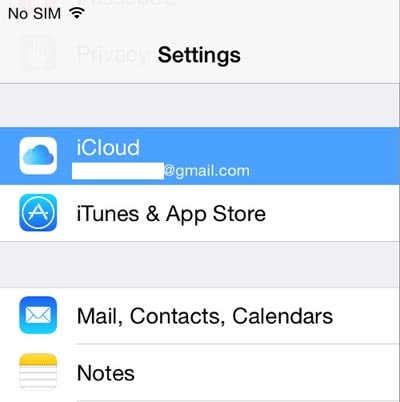
Schritt 2: Scrollen Sie ganz nach unten, bis Sie „Abmelden“ sehen und tippen Sie darauf.

Schritt 3: Sie müssen bestätigen, dass Sie dies tun möchten. Tippen Sie zur Bestätigung erneut auf „Abmelden“.
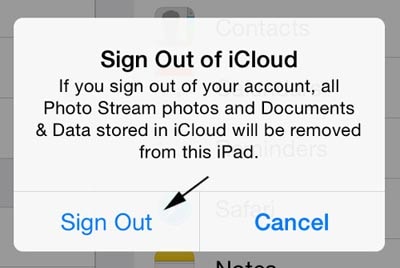
Schritt 4: Als nächstes sehen Sie die Warnung „Konto löschen“. Wenn Sie alle Ihre Safari-Daten einschließlich Lesezeichen, gespeicherter Seiten und Daten oder Ihre Kontakte auf dem iPhone behalten möchten, tippen Sie auf „Auf iPhone/iPad behalten“. Wenn Sie nicht alle Ihre Daten behalten möchten, tippen Sie auf „Von meinem iPhone/iPad löschen“.
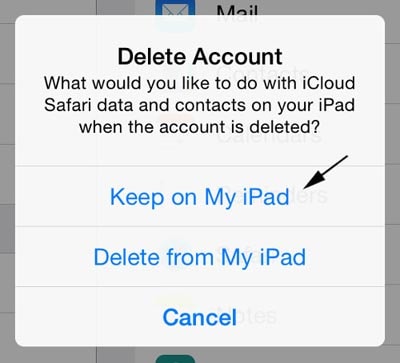
Schritt 5: Als nächstes müssen Sie Ihr iCloud-Passwort eingeben, um „Find my iPad/iPhone“ zu deaktivieren.
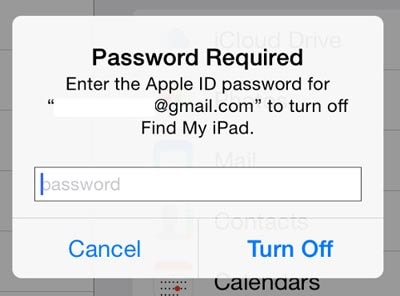
Schritt 6: In wenigen Augenblicken sehen Sie den folgenden Bildschirm. Danach wird Ihr iCloud-Konto von Ihrem iPhone/iPad entfernt. Auf Ihrer iCloud-Einstellungsseite sehen Sie nun ein Anmeldeformular.

Teil 3: Was passiert, wenn das iCloud-Konto entfernt wird
Um auf der sicheren Seite zu sein, hielten wir es für wichtig, dass Sie genau verstehen, was passiert, wenn Sie Ihr iCloud-Konto löschen. So wissen Sie, was Sie erwartet.
Die Daten, die Sie auf Ihrem Gerät haben, bleiben jedoch auf dem Gerät, es sei denn, Sie haben in Schritt 4 oben „Vom iPhone/iPad löschen“ gewählt. Außerdem sind alle Daten, die bereits mit iCloud synchronisiert wurden, verfügbar, wenn Sie Ihrem Gerät ein weiteres iCloud-Konto hinzufügen.
Jetzt wissen Sie So löschen Sie das iCloud-Konto, ohne Daten zu verlieren. Sie müssen lediglich „Auf meinem iPhone/iPad behalten“ auswählen, wenn Sie zu Schritt 4 in Teil 2 oben gelangen. Wir hoffen, dass der obige Beitrag hilfreich war, falls Sie jemals ein iCloud-Konto loswerden müssen.
Neueste Artikel